記事のエクスポートとインポート
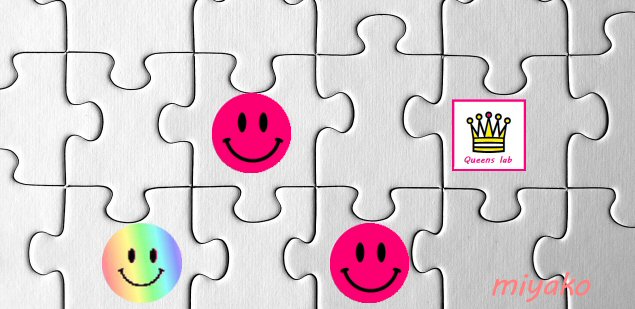
2つのブログを運営していて
その必要性に疑問を持ち、一つにまとめようと思いました。
どちらもはてなブログなので
思いのほか簡単にできました。
別のサイトに移行する場合にも応用できますので
頭の片隅に入れておいてください。
記事のエクスポート
まず記事を書き出します。それがエクスポート。
ダッシュボード>設定>詳細設定>エクスポート
※移動させる方のサイトを選んでくださいね。
サブをメインの中に入れるのでoatmeal clubを選択しています。
記事のバックアップと製本をクリック。
書き出すのは移行だけじゃなく
バックアップを取る目的にも使えます。
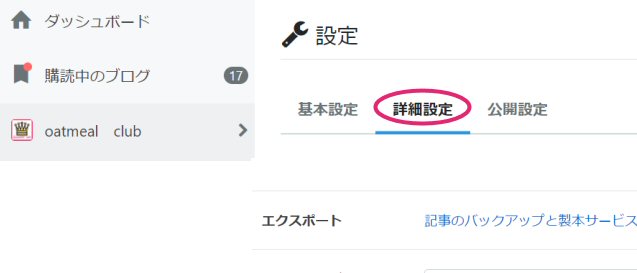
エクスポートの画面に切り替わるので
ブログ名を確認してエクスポートするをクリック。
これはバックアップと同じなので
元の記事がなくなるわけではありません。
コピーするだけです。
エクスポートが完了したらダウンロードします。
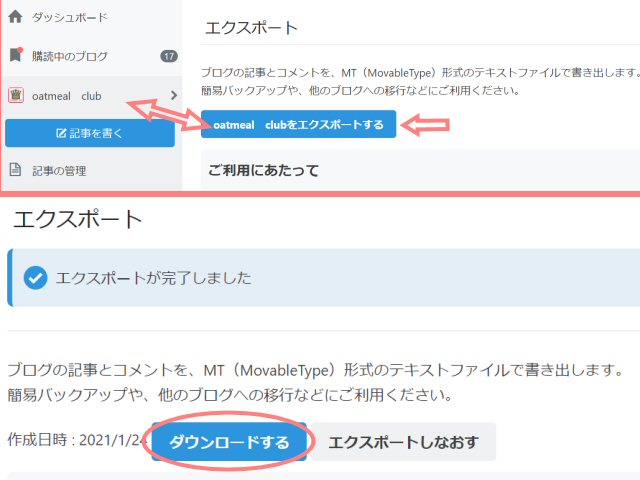
ダウンロードの表示はWindowsのバージョンで違いますね。
新しいものだと画面の左下、フラッグマークのすぐ上に表示。
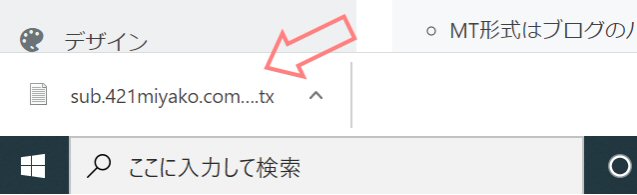
上向きのVで表示させることもできますが
見つからなかった時、ダウンロードファイルが保存されているのは
ダウンロードのファイル、下記です。
※何でもよいのでファイルを開くと左側にダウンロードがあります。
右側にはダウンロードしたものがあります。
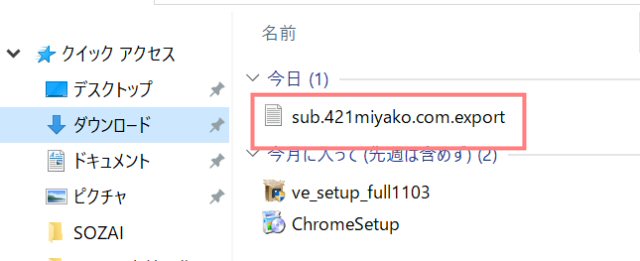
記事のインポート
書き出したサブブログをメインブログに入れる作業です。
ダッシュボードのこのあたりにあるインポートをクリックします。
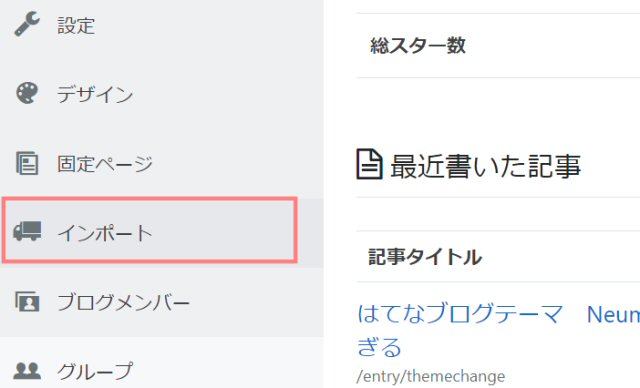
次のような画面になるります。
Movable Type形式を確認し(多分デフォルトはこの形式)
ファイルを選んで文字コード選択に進みます。
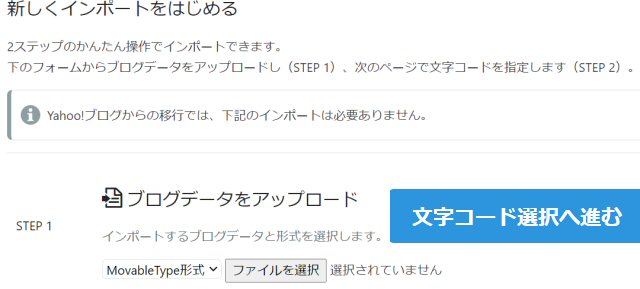
検索では文字が宇宙語みたいな表示になっているものがありましたが
私の場合は全部正確に表示されていました。
逆に迷ってしまいますが、いちばん上にチェックが入っていたので
いちかばちか、それをインポートしました。
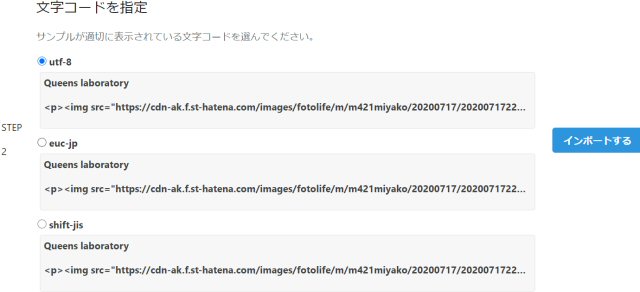
もう一息、インポートが始まります。
記事数が少ないのであっという間にできました。
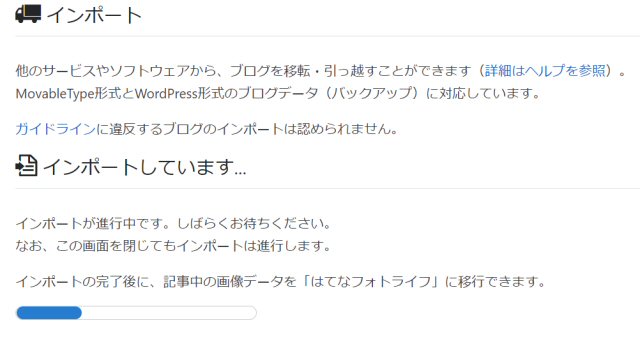
気になること6つ
URLはどうなるのか
サブブログは sub.421miyako.com/entry/〇△◇
メインブログは 421miyako.cm/entry/〇△◇
ここで大事なのはURL〇△◇の部分。
何も指定しないと投稿した日付が入ります。
私の場合は両ブログともカスタマイズしています。
サーチコンソールなどでどの記事かわかるようにしています。
サブブログだった記事は/の前はメインブログのURL ,
/の後ろはサブブログの時のままです。
以前のURLとは別のものになりましたが不具合はありません。
※これを日付にしている場合どうなるのか?
※統合したサイトと同じ日付が有った場合はどうなるのか?
これに関しては、体験していないのでわかりませんが
カスタムマイズしていない場合は事前に確認してください。
URLはカスタマイズした方が好都合です。
画像はどうなるのか
色々調べていると
記事データはダウンロードできても
画像データはできないと書いてありました。
はてなフォトライフにあるので・・・・との情報。
記事数は27だったので(1記事は下書きに戻しました)
最悪画像の張り直しなのかと思いましたが
全ての画像が正しく表示されていました。
システムが変更されたのか、理由はわかりませんが
画像に関しては問題ありませんでした。
★、ブックマーク、コメントはどうなるのか
星とブックマークは引き継がれませんが
コメントは残ります。
なぜかアイコンが表示されていませんでした。
サブブログのお客様はほぼ把握しているので問題なしです。
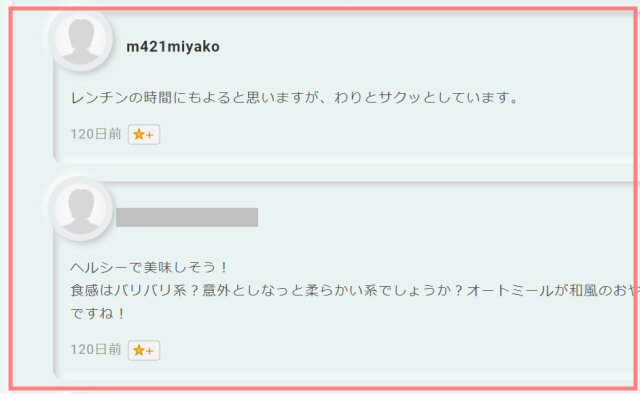
カテゴリーはどうなるのか
統合されたので一緒に混ざって表示されます。
ここで問題なのが、親カテゴリーが増えてしまう事。
サブブログはオートミールに特化したサイトなので
ブログ名をそのまま
oatmeal clubという一つのカテゴリーにし
その他は子カテゴリーに変更しました。
一つ一つの手作業で面倒でしたが
記事数も少なかったし、7日おきの更新なので
探すのも楽でした。
サブブログサイドで先ずカテゴリーを作り直してから
統合する方が楽だったかもしれません。
テーマのデザインどうなるのか
こちらに関しても何の不具合もなく移行できました。
個人的には2カラムが好きなので
両サイトともにその形式です。
そして、サイドバーの構成もほぼ同じだったので
崩れてしまうという問題ありませんでした。
記事(画像を含めて)以外は
設定から変更した内容はすべてメインのものです。
サブブログに貼ってあったメインブログのリンクは
表示されていません。
サブブログは放置で良いのか
サブブログにもちゃんとURLがあるので
そのまま残ります。
同じ記事が2つ存在するのは
Google的にはよくないと思います。
設定>公開設定(上部右)
とりあえず公開範囲を自分のみにしておきます。
その下に非公開時メッセージという欄があるので
そこに移転のお知らせURLを張っておきました。
なぜかトップページではなくオムレツ記事の
URLになっています。
カスタマイズしておくとこんな風にすぐわかります。
書かれているURLは非リンク状態です。
サイドバー(スマホなら記事の下)の
プロフィールの直下に「サブブログはこちらから」という
リンクが有りますが
そこには限定公開という文言が書かれています。
このリンクは削除しないと・・・。
だけど、限定公開って書いてあるのって
秘密めいていてカッケー!
何やってるんだか気になりますよね。
この匂わせもアリかな?というわけで
面白いからこのまま放置しておきます。
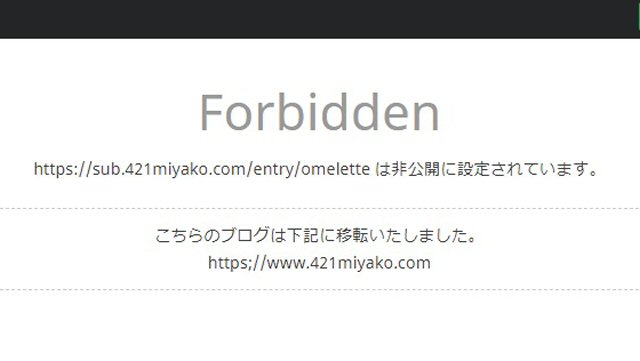
非公開にしたブログの使い道
アドセンスも取れているので
あえて捨てる必要もありません。
とりあえずはこのままにしておきますが
もしかしたら別の形で再開するかもしれません。
何か実験的な事にも使えると思います。
しばらくはメインブログ1本で
楽しみたいと思います。
今後とも、よろしくだね!